ไดรเวอร์กราฟิกแสดง Microsoft Basic Display Adapter หรือไม่ วิธีแก้ไข
พีซีที่ใช้ Windows 10 ของคุณแสดงMicrosoft Basic Display Adapterเป็นไดรเวอร์การ์ดแสดงผล(graphics card driver)หรือไม่ ในบางกรณี นี่หมายความว่าคุณจะได้สัมผัสกับคุณภาพของภาพที่ลดลงบนหน้าจอคอมพิวเตอร์ของคุณ ซึ่งรวมถึงแอนิเมชั่นที่ไม่ค่อยลื่นไหลและปัญหาแล็กอื่นๆ
โชคดีที่ในพีซีส่วนใหญ่ คุณสามารถเปลี่ยนMicrosoft Basic Display Adapter นี้ เป็นIntel HD Graphicsหรือการ์ดกราฟิกอื่นๆ ที่พีซีของคุณใช้งานได้ด้วยการคลิกเพียงไม่กี่ครั้ง

เหตุใด Windows 10 จึงแสดง Microsoft Basic Display Adapter(Why Windows 10 Shows Microsoft Basic Display Adapter)
Microsoft Basic Display Adapterเป็นไดรเวอร์ที่ Windows 10 ใช้ในกรณีที่ไม่มีไดรฟ์ของผู้ผลิตสำหรับกราฟิกการ์ดของคุณ เมื่อระบบของคุณไม่พบไดรเวอร์ติดตั้งสำหรับการ์ดแสดงผลของคุณ ระบบจะใช้ไดรเวอร์Microsoft Basic Display Adapter เริ่มต้น(Microsoft Basic Display Adapter)
ผู้ใช้มักพบข้อผิดพลาดนี้เมื่ออัปเกรดระบบปฏิบัติการบนคอมพิวเตอร์ของ(upgrade the operating system on their computer)ตน
Windows ใช้ไดรเวอร์อะแดปเตอร์พื้นฐานนี้เพื่อสร้างกราฟิกบนหน้าจอจนกว่าจะติดตั้งไดรเวอร์การ์ดแสดงผลจริง

คุณควรกังวลหรือไม่หากพีซีของคุณแสดง Microsoft Basic Display Adapter?(Should You Be Worried if Your PC Shows Microsoft Basic Display Adapter?)
ไม่ คุณไม่ควรกังวลหากพีซีของคุณแสดงMicrosoft Basic Display Adapterเป็นไดรเวอร์การ์ดแสดงผล ไม่ใช่ข้อผิดพลาด และไดรเวอร์เหล่านี้ดีพอๆ กับไดรเวอร์การ์ดแสดงผลอื่นๆ
อย่างไรก็ตาม เนื่องจากผู้ผลิตการ์ดแสดงผลของคุณรู้จักการ์ดของคุณดีกว่าใครๆ ผู้ผลิตจึงสามารถให้ไดรเวอร์ที่ดีกว่าซึ่งให้ภาพคุณภาพสูงบนหน้าจอของคุณได้
นั่นหมายความว่าคุณควรได้รับไดรเวอร์จริงจากผู้ผลิตการ์ดแสดงผลของคุณโดยเร็วที่สุด
ที่ Windows 10 แสดง Microsoft Basic Display Adapter(Where Windows 10 Shows Microsoft Basic Display Adapter)
พีซีของคุณแสดงรายการMicrosoft Basic Display Adapterในหลายตำแหน่งบนคอมพิวเตอร์ของคุณ ซึ่งรวมถึงDevice ManagerและDirectX Diagnostic Tool
คุณจะพบรายการนี้ในตัวจัดการอุปกรณ์(Device Manager)ดังนี้:
- เปิด เมนู Startค้นหาDevice ManagerและเลือกDevice Managerในผลการค้นหา

- ในหน้าต่างตัวจัดการอุปกรณ์(Device Manager) ให้เลือก ตัวเลือกการ์ดแสดงผล(Display adapters)
- ในเมนูการ์ดแสดงผลแบบขยายคุณ(Display adapters)ควรพบรายการMicrosoft Basic Display Adapter (Microsoft Basic Display Adapter)ภาพหน้าจอด้านล่างไม่แสดงรายการเนื่องจากพีซีของเราใช้ไดรเวอร์กราฟิกUHD ของ Intel(UHD)
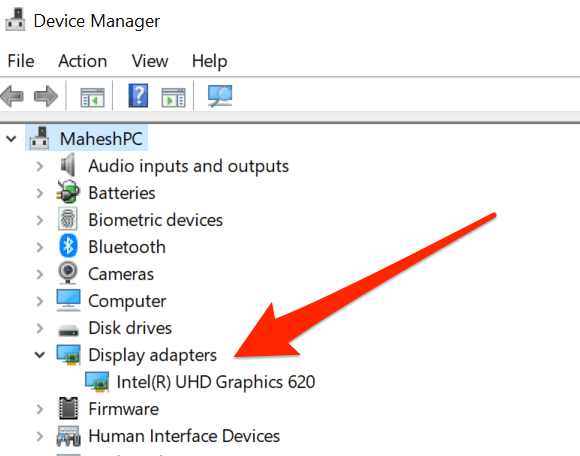
ในDirectX Diagnostic Toolคุณจะพบรายการดังต่อไปนี้:
- กดปุ่มWindows + Rพร้อมกันเพื่อเปิดกล่องRun
- พิมพ์ข้อมูลต่อไปนี้ใน กล่อง Runแล้วกดEnter : dxdiag

- ใน หน้าต่าง DirectX Diagnostic Tool ที่เปิดอยู่ ให้เลือก แท็บ Displayที่ด้านบน
- ในแท็บ การ แสดงผล ในส่วน (Display)อุปกรณ์(Device)ให้ดูที่ค่าของฟิลด์ชื่อ (Name)ควรระบุว่าMicrosoft Basic Display Adapter (Microsoft Basic Display Adapter)ในภาพหน้าจอด้านล่างไม่ได้กล่าวไว้ เนื่องจากพีซีของเราใช้ไดรเวอร์กราฟิกUHD ของ Intel(UHD)

วิธีแก้ไขเมื่อ Windows 10 แสดง Microsoft Basic Display Adapter(How to Fix It When Windows 10 Displays Microsoft Basic Display Adapter)
ตอนนี้คุณรู้แล้วว่าทำไมWindows 10 จึง แสดงMicrosoft Basic Display Adapterเป็นไดรเวอร์การ์ดแสดงผล
มาดูวิธีแก้ปัญหาบางอย่างเพื่อแทนที่Microsoft Basic Display Adapterด้วยไดรเวอร์ที่แท้จริงของการ์ดแสดงผลของคุณ
ติดตั้งไดรเวอร์การ์ดแสดงผลพร้อมอัพเดต Windows 10(Install Graphics Card Drivers With Windows 10 Updates)
ใน Windows 10 ไดรเวอร์ฮาร์ดแวร์ต่างๆจะถูกติดตั้งโดยอัตโนมัติ(drivers are automatically installed)เมื่อคุณอัปเดตพีซีของคุณ การอัปเดต Windows 10 เหล่านี้มาพร้อมกับไดรเวอร์ที่จำเป็นสำหรับคอมพิวเตอร์ของคุณ ทำให้อุปกรณ์ต่างๆ ทำงานกับพีซีของคุณได้ง่ายขึ้น
ตราบใดที่การ์ดกราฟิกของคุณมาจากผู้ผลิตที่มีไดรเวอร์ใน การอัปเดต Windowsคุณสามารถใช้วิธีนี้ได้ รองรับผู้ผลิตการ์ดกราฟิกที่มีชื่อเสียงส่วนใหญ่ เช่นIntel , NvidiaและAMD
ในการติดตั้งไดรเวอร์การ์ดแสดงผลพร้อมอัพเดตWindows :
- กดปุ่มWindows + Iพร้อมกันเพื่อเปิด การ ตั้งค่า(Settings)
- เลือกUpdate & Securityที่ด้านล่างของหน้าต่างSettings

- เลือกWindows Updateจากแถบด้านข้างทางด้านซ้าย
- ในบานหน้าต่างด้านขวา ให้เลือกตรวจหาการอัปเด(Check for updates)ต

- หากมีการอัปเดตใด ๆ ให้ติดตั้ง
- รีสตาร์ทพีซีของคุณ
เพื่อยืนยันว่าไดรเวอร์การ์ดแสดงผลของคุณถูกแทนที่แล้ว ให้ใช้ตัวจัดการอุปกรณ์(Device Manager)หรือ ขั้นตอน เครื่องมือวินิจฉัย DirectX(DirectX Diagnostic Tool) ที่ ระบุไว้ด้านบน
ติดตั้งไดรเวอร์การ์ดแสดงผลด้วยตนเอง(Manually Install the Graphics Card Drivers)
หากการอัปเดต Windows ไม่ได้ติดตั้ง(Windows update didn’t install)ไดรเวอร์ที่จำเป็น คุณควรดาวน์โหลดไดรเวอร์ดั้งเดิมจากเว็บไซต์ผู้ผลิตการ์ดกราฟิกของคุณ และติดตั้งไดรเวอร์ด้วยตนเอง
ไซต์สำหรับดาวน์โหลดไดรเวอร์ขึ้นอยู่กับการ์ดกราฟิกที่คุณมี ที่นี่ เราจะแสดงวิธีดาวน์โหลดไดรเวอร์การ์ดแสดงผลสำหรับIntel , NvidiaและAMD
ดาวน์โหลดไดรเวอร์กราฟิกการ์ด Intel:(Download Intel Graphics Card Drivers:)
- เปิด ไซต์ Intel Downloads for Graphicsในเว็บเบราว์เซอร์ของคุณ
- หากคุณรู้ว่าต้องดาวน์โหลดไดรเวอร์ใด ให้เลือกไดรเวอร์เหล่านั้นในรายการและดาวน์โหลดลงในคอมพิวเตอร์ของคุณ

- หากคุณไม่แน่ใจว่าจะเลือกไดรเวอร์ใด ให้เลือกเริ่มต้น(Get started)ที่ด้านบน จากนั้น ติดตั้งยูทิลิตี้Intel ที่จะค้นหาผลิตภัณฑ์ (Intel)Intelบนคอมพิวเตอร์ของคุณโดยอัตโนมัติ และติดตั้งไดรเวอร์ให้กับคุณ

ดาวน์โหลดไดรเวอร์การ์ดจอ Nvidia:(Download Nvidia Graphics Card Drivers:)
- เปิดแท็บใหม่ในเบราว์เซอร์ของคุณและเข้าถึงหน้าดาวน์โหลดของ Nvidia(Nvidia’s downloads)
- ในหน้าดาวน์โหลด ใช้เมนูดรอปดาวน์เพื่อเลือกรุ่นการ์ดแสดงผลเฉพาะของคุณ จากนั้นเลือกค้นหา(Search)ที่ด้านล่างของเมนู

- Nvidiaแสดงไดรเวอร์ที่มีอยู่ เลือก ปุ่ม ดาวน์โหลด(Download)เพื่อดาวน์โหลดไดรเวอร์เฉพาะลงในคอมพิวเตอร์ของคุณ

- ดับเบิลคลิก(Double-click)ไฟล์ที่ดาวน์โหลดเพื่อดำเนินการตามขั้นตอนการติดตั้งไดรเวอร์โดยเลือกปุ่มถัดไป(Next)
ดาวน์โหลดไดรเวอร์การ์ดจอ AMD:(Download AMD Graphics Card Drivers:)
- เปิด ไซต์ AMD Driver and Supportในเบราว์เซอร์ของคุณ
- หากคุณไม่ทราบรุ่นการ์ดแสดงผลของคุณ ให้เลือกดาวน์โหลด(Download Now) ทันที จากส่วนตรวจหาอัตโนมัติและติดตั้งการอัปเดต(Auto-Detect and Install Updates)ที่ด้านบน เป็นการดาวน์โหลดยูทิลิตี้ที่จะค้นหาการ์ดกราฟิกของคุณโดยอัตโนมัติและติดตั้งไดรเวอร์สำหรับการ์ดนั้น

- หากคุณทราบรุ่นการ์ดแสดงผลเฉพาะของคุณ ให้ใช้เมนูที่ด้านล่างของหน้าเพื่อเลือกการ์ดของคุณ จากนั้นเลือกส่ง(Submit)

- คุณสามารถดาวน์โหลดไดรเวอร์สำหรับการ์ดแสดงผลรุ่นที่คุณเลือกได้แล้ว
- เรียกใช้ไฟล์ที่ดาวน์โหลดมาเพื่อติดตั้งไดรเวอร์บนพีซีของคุณ
เปลี่ยนการ์ดจอ(Replace the Graphics Card)
ไม่ค่อยพบไดรเวอร์การ์ดแสดงผลของคุณใน การอัปเดต Windowsหรือไซต์ของผู้ผลิตการ์ดของคุณ แต่ถ้าเป็นกรณีนี้กับคุณ คุณมีทางเลือกสองทาง
ตัวเลือกแรกคือใช้ไดรเวอร์Microsoft Basic Display Adapter ต่อ ไป (Microsoft Basic Display Adapter)อย่างน้อยที่สุดก็จะทำให้การแสดงผลของคุณทำงานต่อไป
ตัวเลือกที่สองคือเปลี่ยนการ์ดกราฟิกของคุณด้วยการ์ดอื่น ซึ่งหมายถึงการได้รับการ์ดแสดงผลที่เข้ากันได้(getting a compatible graphics card)จากผู้ผลิตที่มีชื่อเสียงเพื่อให้แน่ใจว่าคุณได้รับไดรเวอร์สำหรับการ์ดของคุณ
(Were)คุณสามารถเปลี่ยนMicrosoft Basic Display Adapter ด้วยไดรเวอร์จริงสำหรับการ์ดกราฟิกของคุณหรือไม่? ถ้าเป็นเช่นนั้น โปรดแจ้งให้เราทราบว่าวิธีใดที่เหมาะกับคุณในความคิดเห็นด้านล่าง
Related posts
วิธีแก้ไขข้อผิดพลาด “Windows ไม่พบไดรเวอร์สำหรับอะแดปเตอร์เครือข่ายของคุณ”
9 แก้ไขเมื่อ Microsoft Edge หยุดทำงาน
5 แก้ไขข้อผิดพลาดไดรเวอร์ PNP Monitor ทั่วไปใน Windows 11/10
วิธีแก้ไข Microsoft Excel เมื่อไม่ตอบสนอง
Microsoft Store ดาวน์โหลดช้าไหม 9 วิธีในการแก้ไข
คำแนะนำในการแก้ไขปัญหาเมื่อ Bluetooth ไม่ทำงานบนคอมพิวเตอร์หรือสมาร์ทโฟนของคุณ
6 การแก้ไขเมื่อแอพ Spotify ไม่ตอบสนองหรือไม่เปิด
วิธีแก้ไข GeForce Experience Error Code 0x0003
การแก้ไข: ดิสก์ที่ไม่ใช่ระบบหรือข้อผิดพลาดของดิสก์ใน Windows
วิธีแก้ไขข้อผิดพลาด “ไม่พบที่อยู่ IP ของเซิร์ฟเวอร์” ใน Google Chrome
คุณควร Defrag SSD หรือไม่?
จะทำอย่างไรถ้าคุณถูกล็อคออกจากบัญชี Google ของคุณ
วิธีแก้ไขไดรเวอร์ Overran Stack Buffer BSOD
ทำไม Ntoskrnl.Exe ทำให้ CPU สูงและวิธีแก้ไข
วิธีแก้ไขข้อผิดพลาด “ไดรเวอร์ไม่พร้อมใช้งาน” ของเครื่องพิมพ์ของคุณบน Windows
วิธีแก้ไขแท็บเล็ต Amazon Fire ไม่ชาร์จ
ข้อผิดพลาด 503 บริการไม่พร้อมใช้งานคืออะไร (และจะแก้ไขได้อย่างไร)
แก้ไขงานที่กำหนดเวลาไว้จะไม่ทำงานสำหรับ .BAT File
พอร์ต USB 3.0 ไม่ทำงาน? นี่คือวิธีแก้ไข
การแก้ไข: ไม่สามารถเชื่อมต่อกับข้อผิดพลาดเครือข่าย Steam
